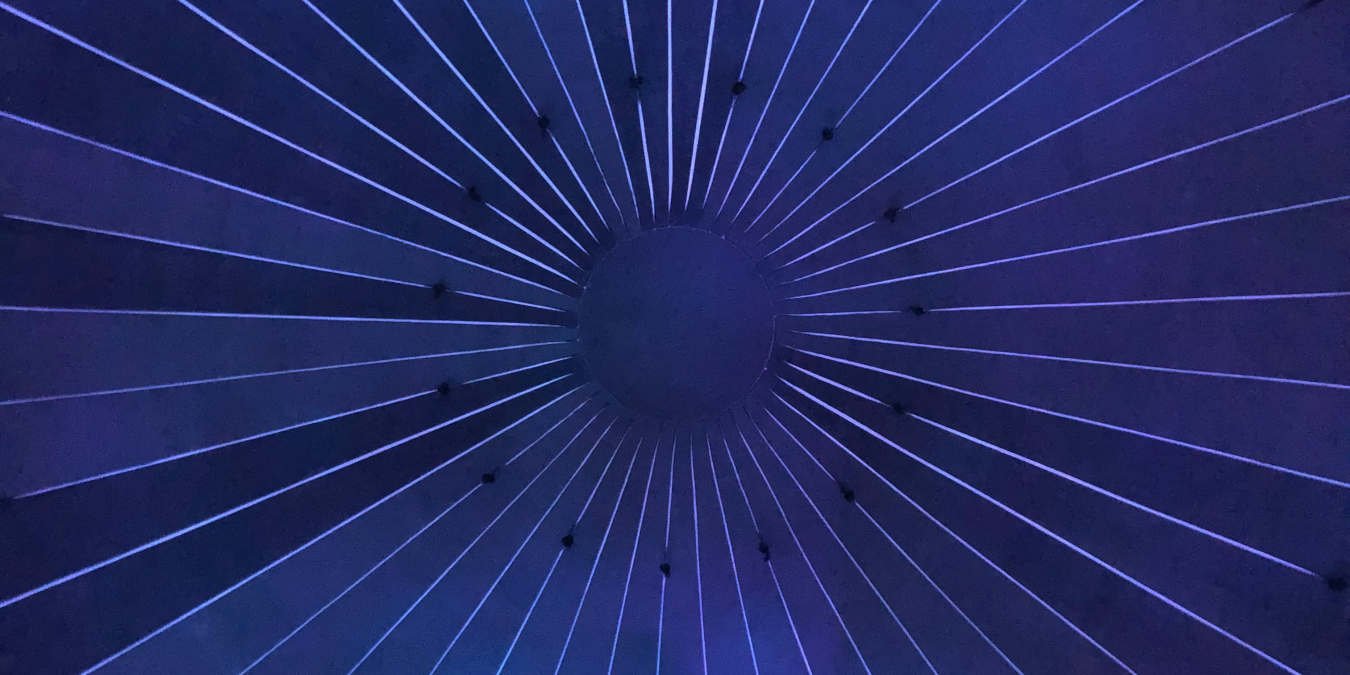В современном онлайн-мире мы все больше и больше подключаемся к веб-конференциям. Учеба, работа и даже дружба происходят на таких платформах, как Zoom, WebEx и Google Hangouts. Однако для тех из нас, кто ищет вариант с открытым исходным кодом, их не так уж и много. Именно здесь на помощь приходит БольшаяСиняяКнопка — платформа для веб-конференций и электронного обучения с открытым исходным кодом, которую вы создаете самостоятельно. Здесь мы покажем вам, как использовать BigBlueButton для веб-конференций в Linux.
Перед установкой BigBlueButton
При установке BigBlueButton в Linux следует отметить несколько моментов.
Во-первых, если вы планируете использовать его в производстве, вам понадобятся больше, чем те спецификации, которые я использую. На их странице установки указано, что для запуска настоящего сервера у вас должно быть следующее:
- 64-разрядная ОС Ubuntu 16.04 под управлен
Contents
Перед установкой BigBlueButton
и с включенной функцией подкачки. - 8 ядер ЦП с высокой однопоточной производительностью.
- 500 ГБ свободного места на диске (или более) для записей или 50 ГБ, если запись сеанса на сервере отключена.
- Доступны TCP-порты 80 и 443.
- Доступны UDP-порты 16384–32768.
- Пропускная способность 250 Мбит/с (симметричная) или более
- Порты TCP 80 и 443 не используются другим веб-приложением или обратным прокси-сервером
- Имя хоста (например, bbb.example.com) для настройки сертификата SSL
- Адрес IPV4 и IPV6
- Специальное оборудование (голое железо)
Они рекомендуют не запускать его в качестве виртуальной машины для производственного использования из-за используемой ими программы обработки аудиопакетов и проблем с синхронизацией времени с записями. По сути, я бы порекомендовал взять в аренду корпоративный сервер высотой 1U или что-то в этом роде. Таким образом, у вас может быть больше требований, чем необходимо, включая несколько связанных сетевых карт, 8–16 физических ядер ЦП и большой объем оперативной памяти.
Однако я просто собираюсь запустить это на виртуальной машине, чтобы показать вам, как это делается. Эти требования следующие:
- 4 ядра ЦП/8 ГБ памяти
- Установка на локальную виртуальную машину или контейнер LXC
- 50 ГБ дискового пространства
- Только адрес IPV4
Установка BigBlueButton
Есть несколько способов его установки: простой способ, при котором вам не нужно много изучать внутреннюю работу, или сложный способ, когда вы будете хорошо знакомы с тем, как он работает изнутри. Выбор за вами, но я иду по простому пути, так как он проще в установке и администрировании. Если вы хотите пойти по более сложному пути, вы можете следовать пошаговым инструкциям на странице документации.
Простой способ установки состоит в использовании сценария с веб-сайта или роли Ansible для автоматизации процесса установки. Я бы порекомендовал этот сценарий тем, кто просто хочет что-то проверить.
Чтобы использовать скрипт, вам необходимо клонировать его с GitHub с помощью следующей команды:
git clone git://github.com/bigbluebutton/bbb-install
И запускаем скрипт с помощью этой команды:
sudo ./bbb-install.sh -w -a -v bionic-23 -s HOSTNAME -e EMAIL
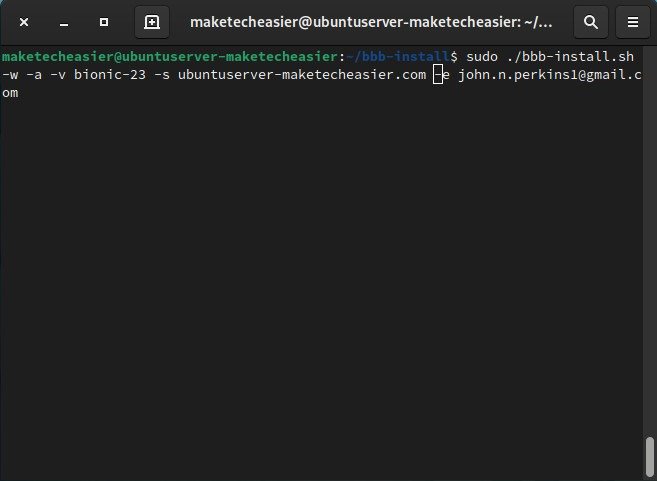
Обратите внимание, что в приведенном выше сценарии HOSTNAME— это имя хоста вашего сервера, а EMAIL— это адрес электронной почты для настройки SSL, и это необходимый шаг. Использование сценария займет около 30 минут, а это значит, что у вас будет достаточно времени, чтобы долить кофе и сделать перерыв.
Когда вы вернетесь, все должно быть готово. На этом этапе вы можете ввести имя домена (или IP-ад
Установка BigBlueButton
ра) и начать демонстрацию. Вы также можете продолжить выполнение сценария, который вы использовали для обновления пакетов на сервере.Как использовать BigBlueButton
Если вы используете сценарий, у вас будет установлен демонстрационный пакет BigBlueButton, а это значит, что вы сможете узнать, как все работает, не делая слишком многого. Обратите внимание, что для этого требуется действительный сертификат SSL, для которого потребуется зарегистрированное доменное имя. У меня его нет, поэтому я буду использовать Демо-сервер BigBlueButton .
Как модератор создайте комнату и нажмите «Начать». Вы можете отправить ссылку на эту встречу другим людям и пригласить их по этой ссылке.
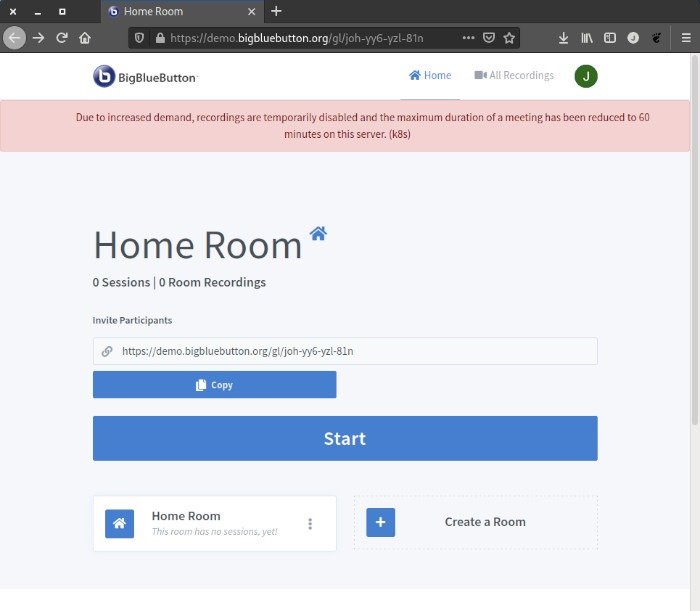
Вам будет предложено присоединиться к прослушиванию звука с микрофона или только прослушать. Отсюда вы на встрече.
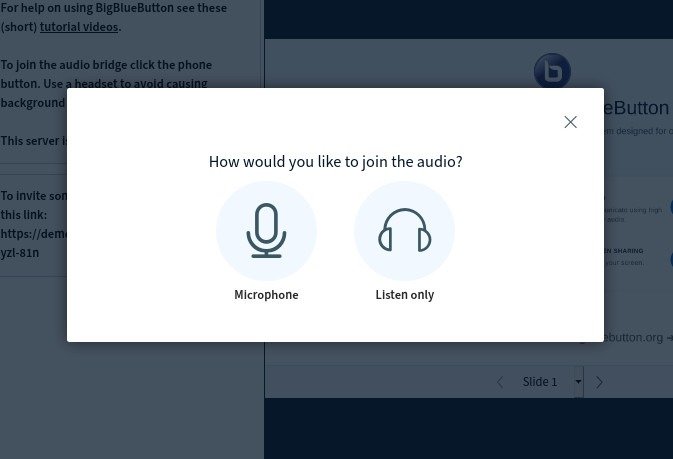
В чате вы увидите ссылку на обучающие видеоролики на YouTube. Позже они будут более полезны, если вы узнаете о платформе.
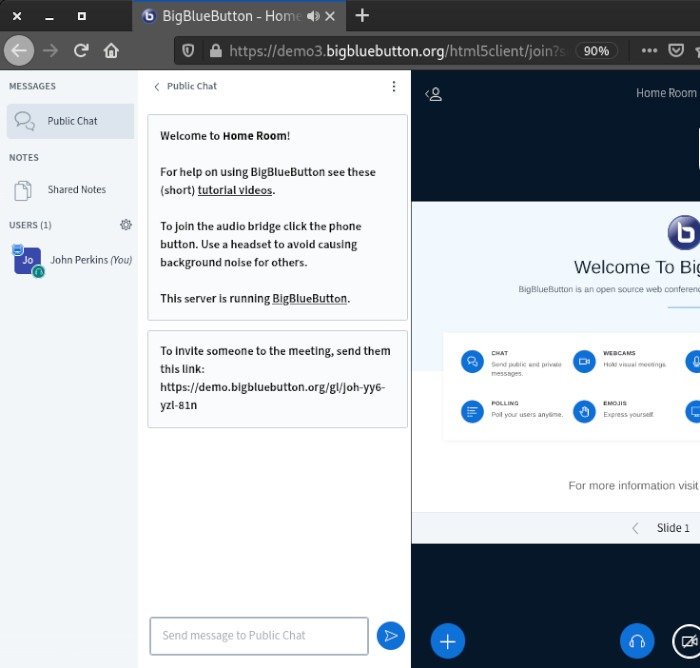
Закрыв чат, вы увидите все многочисленные инструменты BigBlueButton, которые делают его основной платформой онлайн-обучения. Нажав на маленькую ручку, вы сможете увидеть различные доступные вам инструменты. Использование карандаша позволяет вам рисовать объекты в презентации. Также обратите внимание, что на вашем экране появляется маленькая лазерная указка, которая показывает людям, на что вы указываете.
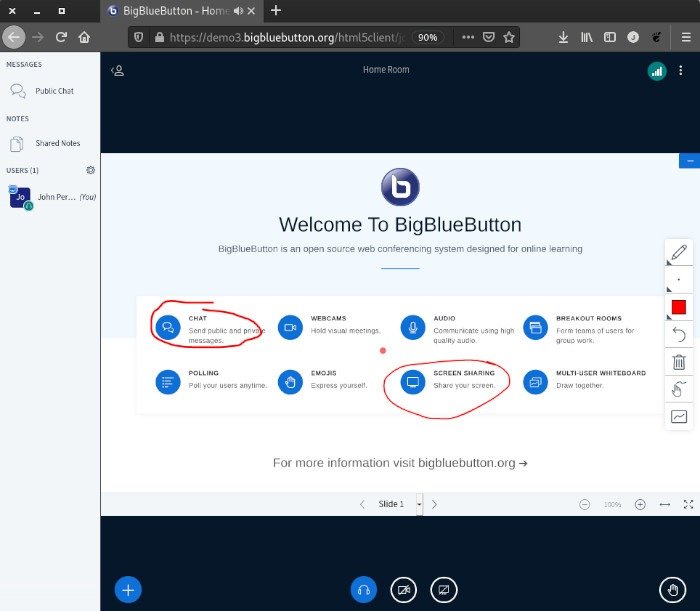
Каждый слайд представляет собой доску, но на этом демонстрационном сервере есть определенные слайды доски. Вы можете нарисовать все, что вам нужно. В этом примере я нарисовал пару символов сетевой диаграммы, но суть вы поняли. Также есть многопользовательская доска, которая позволяет учащимся показать, над чем они работают.
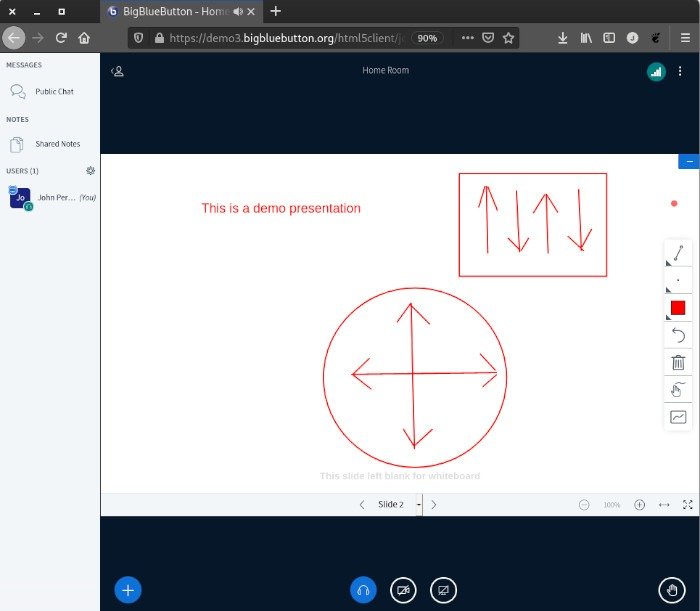
Раздел «Общие заметки» также удобен тем, что позволяет вам печатать некоторые имеющиеся у вас заметки или выделять вопросы из чата и прорабатывать ответы на них. Вы также можете скопировать/вставить туда некоторые из своих ко
Как использовать BigBlueButton
отать с ними.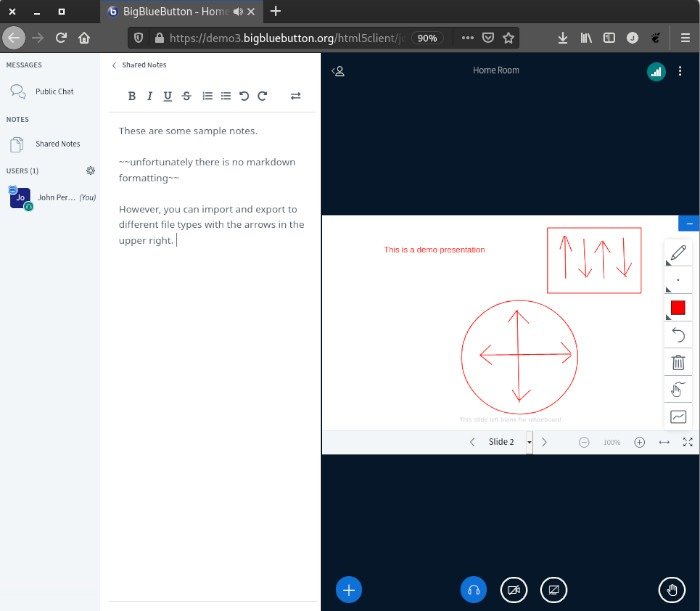
Краткое описание BigBlueButton
Для учителей, работающих удаленно, нет ничего более интересного, чем отличный новый инструмент. BigBlueButton имеет множество интересных функций, которые делают его идеальным для платформы электронного обучения. Если вас интересует другой контент для видеоконференций, ознакомьтесь с нашими Шпаргалка по сочетаниям клавиш Zoom , нашими Лучшие советы по проведению видеоконференций во время работы из дома и нашими руководство по превращению Raspberry Pi в станцию для видеоконференций .